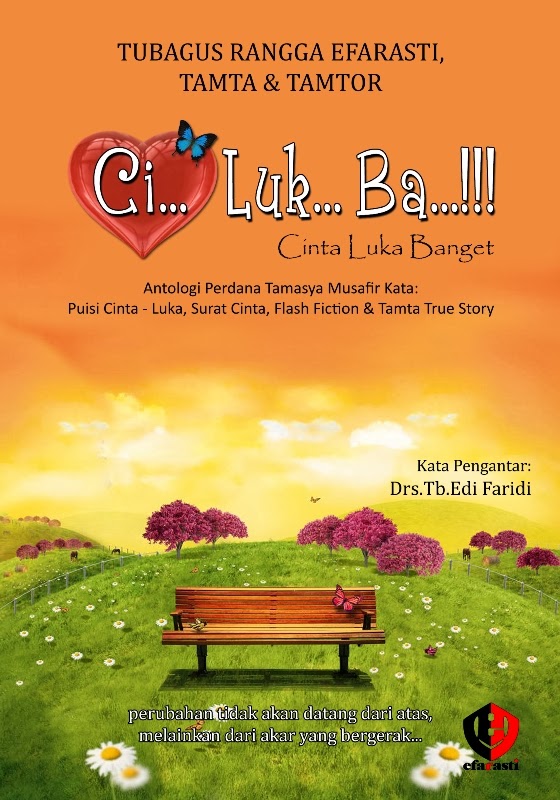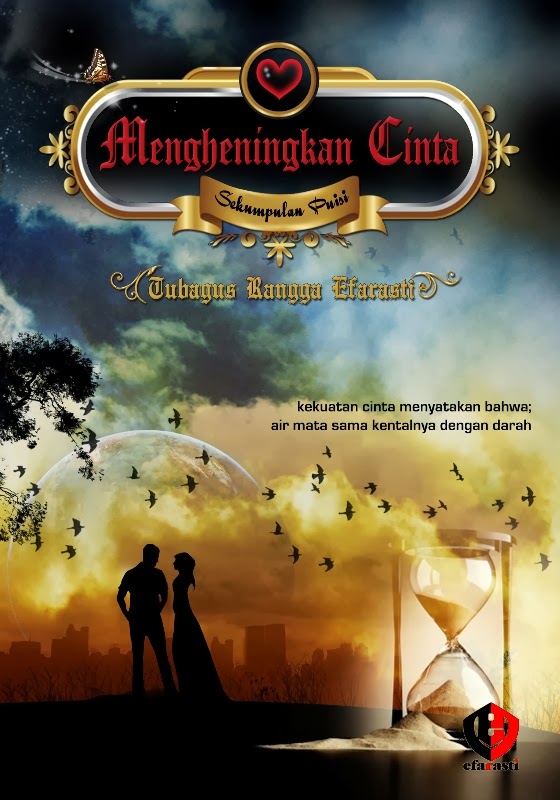Selasa, 27 Agustus 2013
3 LANGKAH MENGIRIMKAN FILE NASKAH
 Setelah Anda memilih Paket Penerbitan dan mempelajari Fasilitas Penerbitan, maka langkah berikutnya adalah mengirimkan file naskah yang telah Anda persiapkan. Akan tetapi alangkah baiknya sebelum Anda mengirimkan file naskah, terlebih dulu Anda kroscek kembali Syarat dan Ketentuan Naskah. Setelah semua syarat dan ketentuan sudah terpenuhi, maka selanjutnya Anda hanya perlu mengirimkan file naskah Anda melalui Yahoo! Mail.
Setelah Anda memilih Paket Penerbitan dan mempelajari Fasilitas Penerbitan, maka langkah berikutnya adalah mengirimkan file naskah yang telah Anda persiapkan. Akan tetapi alangkah baiknya sebelum Anda mengirimkan file naskah, terlebih dulu Anda kroscek kembali Syarat dan Ketentuan Naskah. Setelah semua syarat dan ketentuan sudah terpenuhi, maka selanjutnya Anda hanya perlu mengirimkan file naskah Anda melalui Yahoo! Mail.
Catatan:
»
Bagi Anda yang sudah mengetahui cara menyertakan lampiran (attachment) melalui Yahoo! Mail, lewati saja Langkah 2 dan langsung Anda lanjutkan ke Langkah 3.
***
Berikut ini adalah cara mengirimkan file naskah dengan menyertakan lampiran (attachment) melalui Yahoo! Mail. Di dalam pengiriman file naskah lewat Yahoo Mail! sebenarnya tidak terlalu sulit. Ada pun proses pengiriman lampiran (attachment) yaitu:
1 » Pastikan browser Anda telah memuat halaman awal situs Yahoo! (atau klik di SINI).
2 » Kemudian klik SIGN IN.
2 » Kemudian klik SIGN IN.
3 » Anda akan diarahkan pada kotak dialog baru,
masukkan ID Yahoo / alamat email Anda.
masukkan ID Yahoo / alamat email Anda.
4 » Kemudian masukkan Password / Kata Sandi email Anda.
5 » Setelah itu, klik tombol Sign In.
6 » Lalu klik "Mail" di samping kiri pada tab Situs Yahoo!.
7 » Setelah Anda masuk pada Yahoo! Mail, klik "Tulis" untuk membuat pesan baru.
8 » Kemudian ketik alamat tujuan pengiriman email yaikni;
"efarastipublishing@yahoo.com" (tanpa tanda petik) pada kotak teks "Ke".
9 » Isikan judul pesan pada kotak teks "Judul".
10 » Selanjutnya Anda klik icon yang bergambar klim kertas yang berada di sebelah kiri.
Icon ini berfungsi untuk melampirkan file naskah
yang ada di dalam drive PC / Laptop Anda.
11 » Anda akan diarahkan pada kotak dialog "Unggah Berkas",
pilihlah file naskah tempat Anda menyimpan file naskah
yang ada di dala drive PC / Laptop Anda.
Icon ini berfungsi untuk melampirkan file naskah
yang ada di dalam drive PC / Laptop Anda.
11 » Anda akan diarahkan pada kotak dialog "Unggah Berkas",
pilihlah file naskah tempat Anda menyimpan file naskah
yang ada di dala drive PC / Laptop Anda.
12 » Setelah itu, klik tombol "Open". Proses melampirkan file naskah pun berjalan,
tunggulah beberapa saat hingga proses tersebut selesai.
tunggulah beberapa saat hingga proses tersebut selesai.
13 »
Lampiran file naskah yang telah sukses dimasukkan akan terlihat di badan email.
14 » Selanjutnya tekanlah tombol icon yang bergambar pesawat kertas
untuk mengirimkan email tersebut ke alamat email yang dituju.
14 » Selanjutnya tekanlah tombol icon yang bergambar pesawat kertas
untuk mengirimkan email tersebut ke alamat email yang dituju.
15 » Setelah proses pengiriman file naskah selesai,
silakan cek "Email Keluar" untuk memastikan pesan Anda sudah berhasil dikirim.
Catatan:
» Bagi Anda yang memilih "Paket Mandiri", untuk proses pengiriman file desain sampul sama seperti proses pengiriman file naskah. Anda hanya perlu menambahkan lampiran file desain sampul setelah melampirkan file naskah (lihat tahap nomor 10, 11 dan 12).
***
 Setelah proses pengiriman file naskah Anda sukses, langkah terakhir yang perlu Anda lakukan adalah memberikan informasi data diri Anda dan data naskah Anda kepada kami agar memudahkan proses VerVal (Verifikasi dan Validasi) data base.
Setelah proses pengiriman file naskah Anda sukses, langkah terakhir yang perlu Anda lakukan adalah memberikan informasi data diri Anda dan data naskah Anda kepada kami agar memudahkan proses VerVal (Verifikasi dan Validasi) data base.Lembar VerVal unduh di SINI.
Setelah Anda mengisi lembar VerVal , kirimkan kembali lembar VerVal tersebut kepada kami dengan cara seperti Langkah 2. Selanjutnya file naskah Anda siap kami proses.
***